Pentru înlocuirea texturilor mașinilor, roților mașinilor, drumurilor, caselor etc. seria Grand Theft Auto folosește un program special care funcționează cu arhive img. Puteți instala un lucru nou folosind acest utilitar în doar câteva secunde.
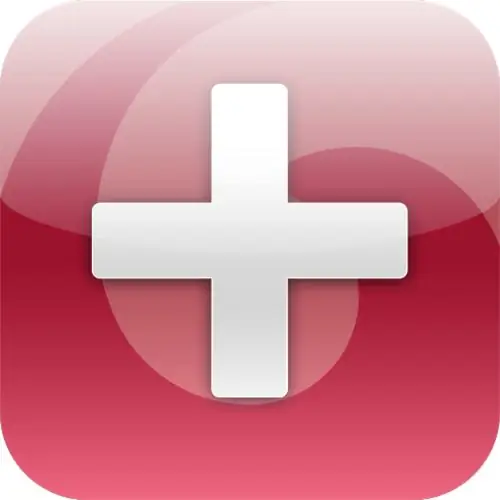
Necesar
Software-ul ImgTool
Instrucțiuni
Pasul 1
Seria Grand Theft Auto este renumită nu numai pentru povestea sa unică, ci și pentru grafica sa absolut controlabilă, adică schimba-l. Orașele cunoscute se schimbă în câteva minute, cu condiția să fie folosit software special. Toate fișierele de textură pentru orașele din joc sunt stocate într-o arhivă mare gta3.img.
Pasul 2
Pentru a deschide această arhivă, trebuie să instalați programul ImgTool, care poate fi descărcat de pe următorul link https://gta.com.ua/file_sa_download.phtml?id=144. Faceți clic pe elementul „Descărcați”, specificați directorul de salvat și apăsați tasta Enter. Instalarea constă în despachetarea arhivei descărcate și copierea fișierului executabil în orice director, de exemplu, desktop (pentru acces rapid).
Pasul 3
După ce porniți programul, faceți clic pe meniul File din partea de sus și selectați elementul Open. În fereastra care se deschide, găsiți folderul cu programul și deschideți directorul Modele. În acest folder există un fișier gta3.img care trebuie deschis. Acum, fișierele de texturi ale întregului joc vor fi afișate în fereastra principală a programului.
Pasul 4
Fișierele care trebuie înlocuite pot fi doar din extensiile dff sau txd, programul pur și simplu nu va accepta alte fișiere. În primul rând, trebuie să găsiți fișierele care vor fi înlocuite, de exemplu, ak47.dff și bomb.dff. Pentru o căutare rapidă, se recomandă să apăsați meniul Editare din partea de sus și să selectați elementul Găsiți. Introduceți un nume de fișier și apăsați Enter.
Pasul 5
Ștergeți fișierele pe care le căutați, deoarece le vei înlocui. Acum faceți clic pe meniul superior Comenzi și alegeți Adăugați. În fereastra care se deschide, selectați fișierele și faceți clic pe butonul „Deschidere”. Utilizați tastele Shift sau Ctrl pentru a selecta mai multe fișiere.
Pasul 6
Pentru a termina de lucrat cu acest program, trebuie să actualizați arhiva, pentru a face acest lucru, faceți clic pe meniul superior Comenzi și selectați elementul Reconstruiți arhiva. Apoi meniul de sus Fișier și elementul Închidere.






